Зарим Outlook хэрэглэгчид имэйлээ илгээгчийн холбоо барих өнгөт ангиллаар ангилахыг илүүд үздэг. Ангиллыг гараар хуваарилах нь төвөгтэй байх ёстой. Энэ нийтлэл нь Outlook VBA програмыг хэрхэн автоматаар хэрэгжүүлэх талаар танилцуулах болно.
Outlook дээрх ажлын үр ашгийг дээшлүүлэхийн тулд имэйлээ илүү сайн удирдахын тулд хүчин чармайлт гаргах болно. Ямар ч эргэлзээгүйгээр "Өнгөний ангилал" нь энэ тал дээр сайн шинж чанар юм. Олон хэрэглэгчид шуудангаа цэгцлэх, ялгахын тулд үүнийг ашиглахыг илүүд үздэг. Мэдээжийн хэрэг имэйлийг өнгөтөөр ангилах тодорхой үндэс суурь нь таны хувийн зуршлаас хамаарна. Жишээлбэл, зарим хэрэглэгчид өөрсдийн харилцагчдыг өнгөөр нь ангилсан тул имэйлээ илгээгчийн холбоо барих категорийн дагуу ангилна гэж найдаж байна. Хэрэв та үүнийг гараар хийвэл, та эхлээд илгээгчийн холбоо барих категориудыг шалгаж, дараа нь имэйлд гараар хуваарилах хэрэгтэй болно.
Энэ шаардлагыг хангахын тулд та Outlook VBA-г ашиглаж болох бөгөөд ингэснээр Outlook нь илгээгчийн холбоо барих категорийг автоматаар шалгаж, шинэ имэйлд оноож өгөх боломжтой болно. Хэрэв та энэ функцийг сонирхож байгаа бол дэлгэрэнгүй алхам, кодыг уншина уу.
Ирж буй имэйлийг илгээгчийн холбоо барих ангиллаар автоматаар ангилах
- Эхний ээлжинд Outlook програмыг ажиллуулаад “Alt + F11” товчийг дарна уу.
- Дараа нь VBA засварлагчийн цонх гарч ирэх бөгөөд та "ThisOutlookSession" төслийг олж нээх хэрэгтэй.
- Дараагийн VBA кодуудыг хуулж аваад “ThisOutlookSession” дээр буулгана уу.
Public WithEvents olItems As Outlook.Items Private Sub Application_Startup () Set olItems = Outlook.Application.Session.GetDefaultFolder (olFolderInbox). Ittems End Sub Private Sub olItems_ItemAdd (ByVal Item As Object) Dim oMail As MailItem Dim olContacts As Outlook.Items Dim obj As Object Dim objVariant As Variant DimC String Set olContacts = Outlook.Application.Session.GetDefaultFolder (olFolderContacts). Хэрэв зүйл бол TypeOf зүйл бол MailItem юм бол oMail = Item for obj In olContacts болгоно TypeOf obj Is ContactItem Дараа нь Set objVariant = obj бол objVariant.Email1Add = olCategory = objVariant.Categories oMail.Categories = olCategory End If End If If End End If End Sub
- Дараа нь та шинэ макро тоон гэрчилгээ олгох ёстой.
- Нэгдүгээрт, VBA төслүүдийн дижитал гэрчилгээгээр дамжуулан шинэ гэрчилгээ бий болгох.
- Дараа нь энэ кодонд дижитал гарын үсэг зурна уу.
- Үүний дараа та Outlook макро аюулгүй байдлаа өөрчлөх боломжтой бөгөөд зөвхөн дижитал гарын үсэг бүхий макро зөвшөөрөх боломжтой.
- Эцэст нь та дахин болноtart Шинэ макро идэвхжүүлэх Outlook. Одооноос Inbox фолдерт ирсэн бүх имэйлийг илгээгчийн холбоо барих ангиллаар автоматаар ангилах болно.
Төлөвлөөгүй гэнэтийн сүйрлийг барагдуулах
Хэдийгээр олон хэрэглэгчид Outlook-ийг илүүд үздэг боловч энэ нь сүйрлээс салж чадахгүй хэвээр байна. Outlook-ийн гэнэтийн сүйрэлд өртөхдөө та сандрах ёстой. Санаа зовох хэрэггүй. Асуудлыг бие даан оношлох, шийдвэрлэх арга хэмжээ авах боломжтойtarOutlook tinging, гуравдагч талын нэмэлтүүдийг идэвхгүй болгох, шинэ имэйлийн профайл үүсгэх, Office Suite-ийг засах гэх мэт. Хамгийн муу тохиолдол байх ёстой гэмтсэн Outlook PST өгөгдөлЭнэ нь туйлын зангилаа юм. Энэ хувилбарт бат бөх гадаад хэрэгсэлд давтах хэрэгтэй DataNumen Outlook Repair.
Зохиогчийн танилцуулга:
Ширли Жан бол мэдээлэл сэргээх мэргэжилтэн юм DataNumen, Үүнд мэдээлэл сэргээх технологиор дэлхийд тэргүүлэгч, Inc. эвдэрсэн SQL mdf db-г засах програм хангамжийн бүтээгдэхүүнийг засах хэтийн төлөв. Дэлгэрэнгүй мэдээллийг авна уу WWW.datanumen.com

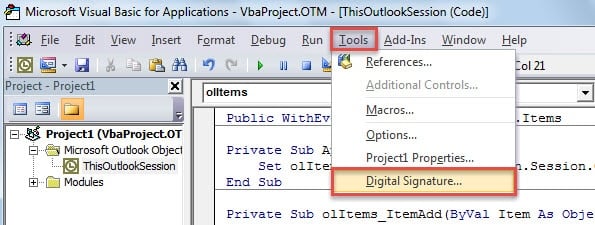
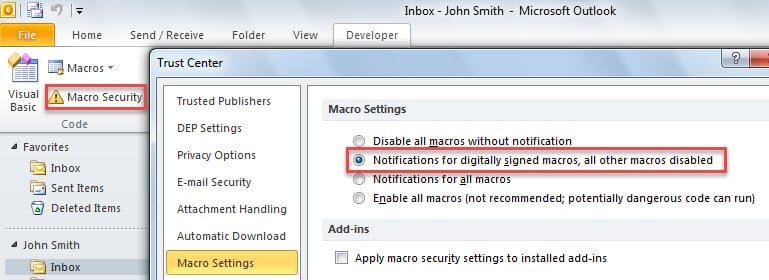
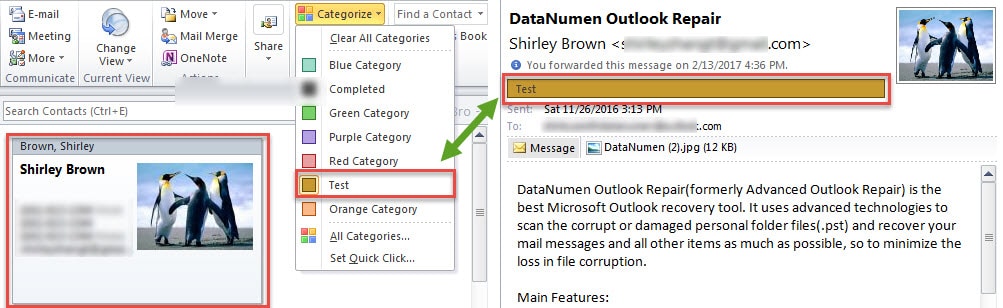
1